INFOCUS IN3128HD User Manual

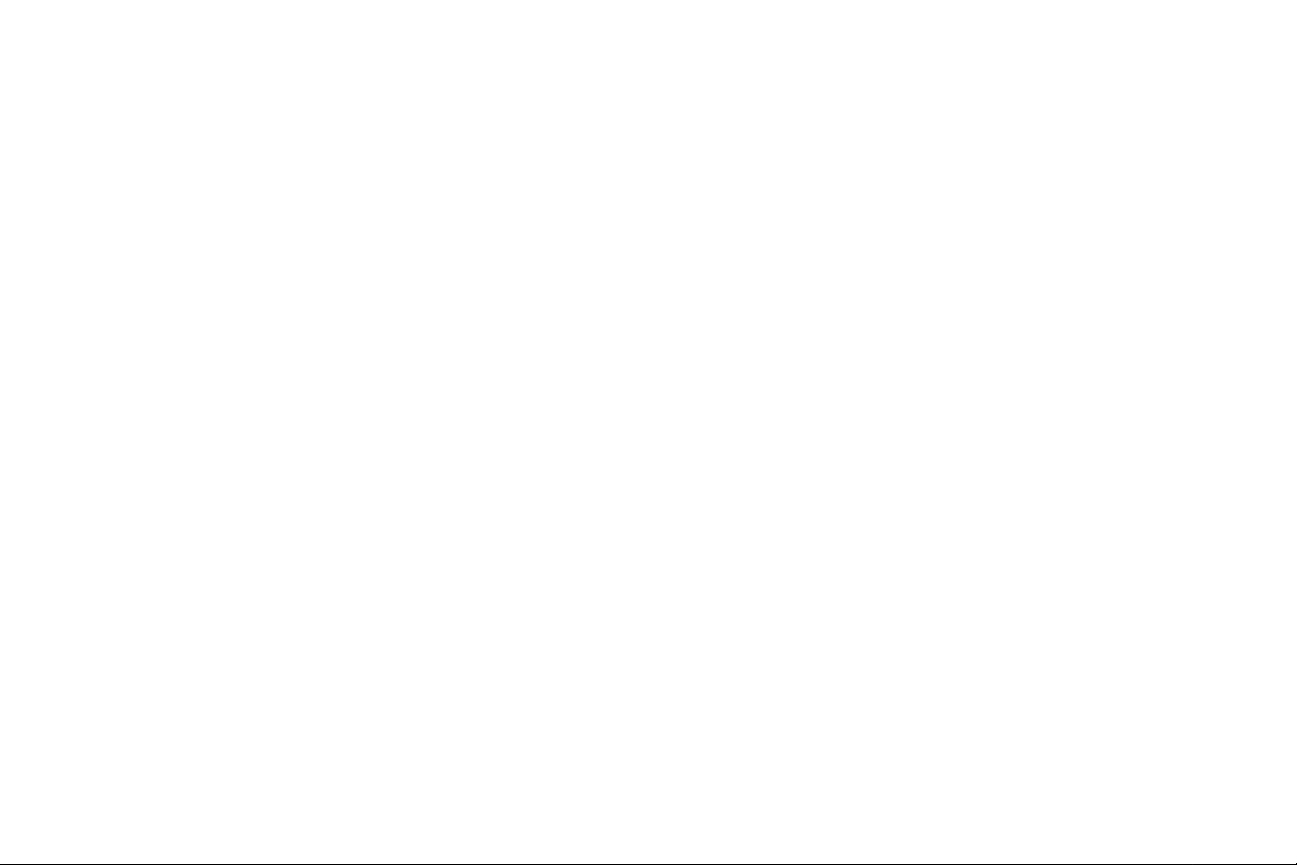
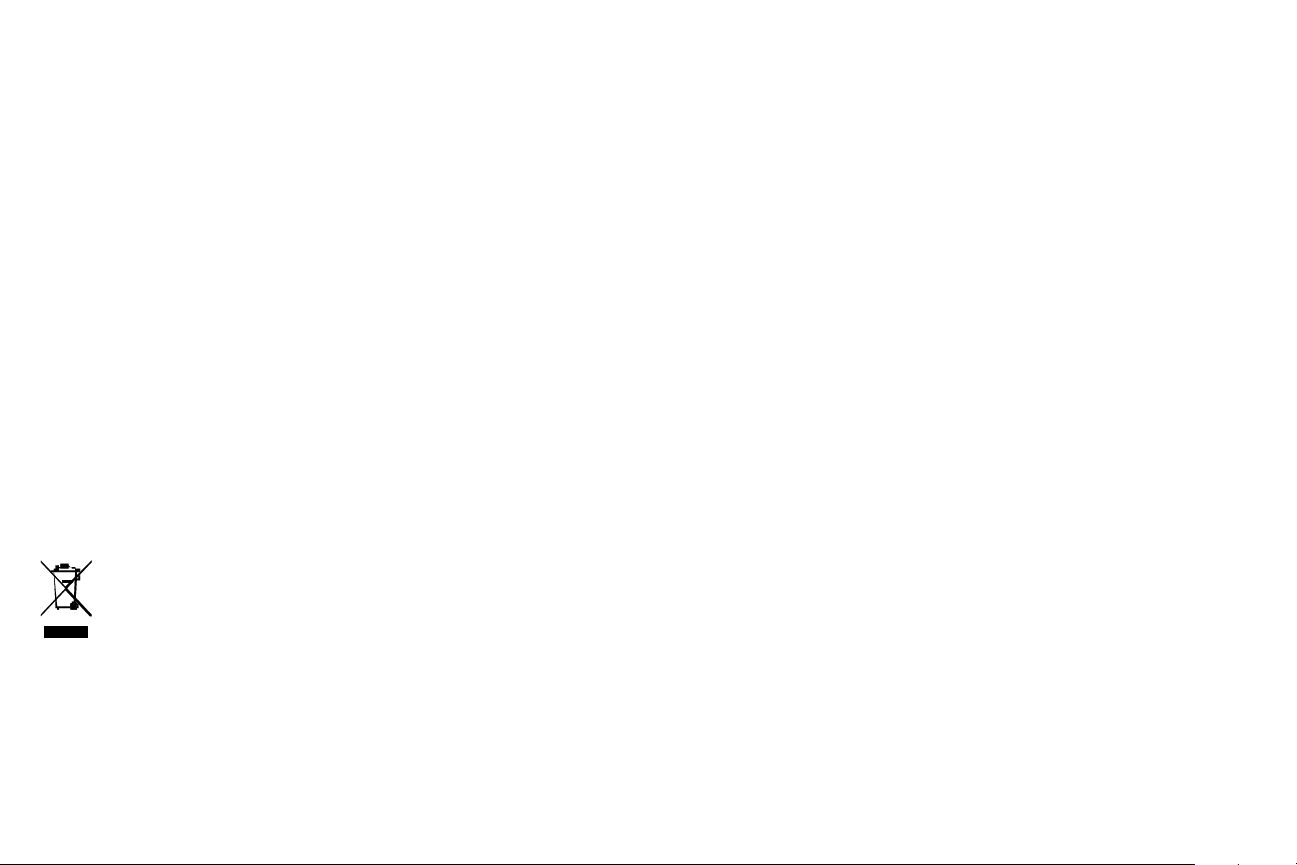
Déclaration de conformité
Fabricant : InFocus Corporation, 13190 SW 68th Parkway, Suite 200, Portland, Oregon
97223-8368 USA
Nous déclarons sous notre seule re
et normes suivantes :
Directive ErP 2009/125/CE
Directive CEM 2004/108/CE
CEM : EN 55024:2010, EN 55022:2010, EN 61000-3-2:2006+A1:2009+A2:2009,
EN 61000-3-3:2008
Directive basses tensions 2006/95/CE
Sécurité : IEC 60950-1 : 2005;EN 60950-1:2006 +A11:2009
sponsabilité que ce projecteur est conforme aux directives
Marques commerciales
Apple, Macintosh et PowerBook sont des marques commerciales ou des marques déposées de
Apple Computer, Inc. IBM est une marque commerciale ou une marque déposée de
International Business Machines, Inc. Microsoft, PowerPoint et Windows sont des marques
commerciales ou des marques déposées de Microsoft Corporation. Adobe et Acrobat sont des
marques commerciales ou des marques déposées de Adobe Systems Incorporated. DLP
DLP Link et le logo DLP sont des marques commerciales déposées de Texas Instruments et
BrilliantColor™ est une marque commerciale de Texas Instruments. InFocus, In Focus et
INFOCUS (stylisé) sont des marques déposées ou des marques commerciales de InFocus
Corporation aux États-Unis et dans d’autres pays.
REMARQUE : Ce produit appartient et est couvert par la Directive de
l’Union Européenne sur les appa
(« WEEE ») (2002/96/EC). La Directive WE
concernés doivent être collectés et jetés séparément des déchets ménagers dans
tous les pays membres de l’UE. Veuillez suivre les recommandations de vos
autorités environnementales régionales ou contacter le magasin où vous avez
acheté cet appareil pour des informations sur la collecte ou le recyclage.
reils électriques et électroniques usagés
EE requiert que les appareils
®
,
Avertissement FCC
Cet appareil est conforme à la section 15 de la réglementation de la FCC. Son fonctionnement
est soumis aux deux conditions suivantes : (1) Cet appareil ne peut pas c
nuisible et (2) cet appareil doit accepter toute interférence reçue, y compris les interférences
qui peuvent provoquer un fonctionnement indésirable.
Remarque : Cet équipement a été testé et déclaré conforme aux limites pour un appareil
mérique de classe B, conformément à la section 15 de la réglementation de la FCC. Ces
nu
limites visent à fournir une protection raisonnable contre les interférences nuisibles en
installation résidentielle. Cet appareil génère, utilise et peut diffuser de l’énergie de
radiofréquence et, s’il n’est pas installé et utilisé conformément aux instructions, peut
provoquer des interférences nuisibles aux communications radio. Cependant il n’y a aucune
garantie que des interférences ne se produiront pas dans certaines installations. Si cet appareil
est à l’origine d’interférences nuisibles vis-à-vis de la réception de la radio ou de la télévision,
ce que l’on peut déterminer en l’allumant puis en l’éteignant, il est recommandé à l’utilisateur
de prendre l’une des mesures suivantes pour tenter de remédier à ces interférences :
--Réorientez ou changez l’antenne réceptrice de place.
--Éloignez l’appareil du récepteur.
--Branchez l’appareil à une prise
--Consultez le fournisseur ou un technic
Les changements ou modifications qui ne seraient pas expr
Corporation, pourraient faire perdre le droit à faire fonctionner l’appareil.
appartenant à un circuit différent de celui du récepteur.
ien radiotélévision expérimenté.
essément approuvés par InFocus
auser d’interférence
Avertissement CE
Ce produit appartient à la Classe A pour le marché de l’Union européenne.
Canada
This Class B digital apparatus complies with Canadian ICES-003. Cet appareil numérique de
la classe B est conforme à la norme NMB-003 du Canada.
Certifications d’agence
cULus
D’autres certifications spécifiques s
l’étiquette de certification du produit.
Ce document est applicable aux modè
Caractéristiques d’entrée : 100-240Vca, 3,8A, 50-60Hz
InFocus se réserve le droit de modifier l’offre de produits
sans préavis.
elon le pays peuvent être applicables. Veuillez vérifier
les réglementaires IN3128HD.
et les spécifications à tout moment
1
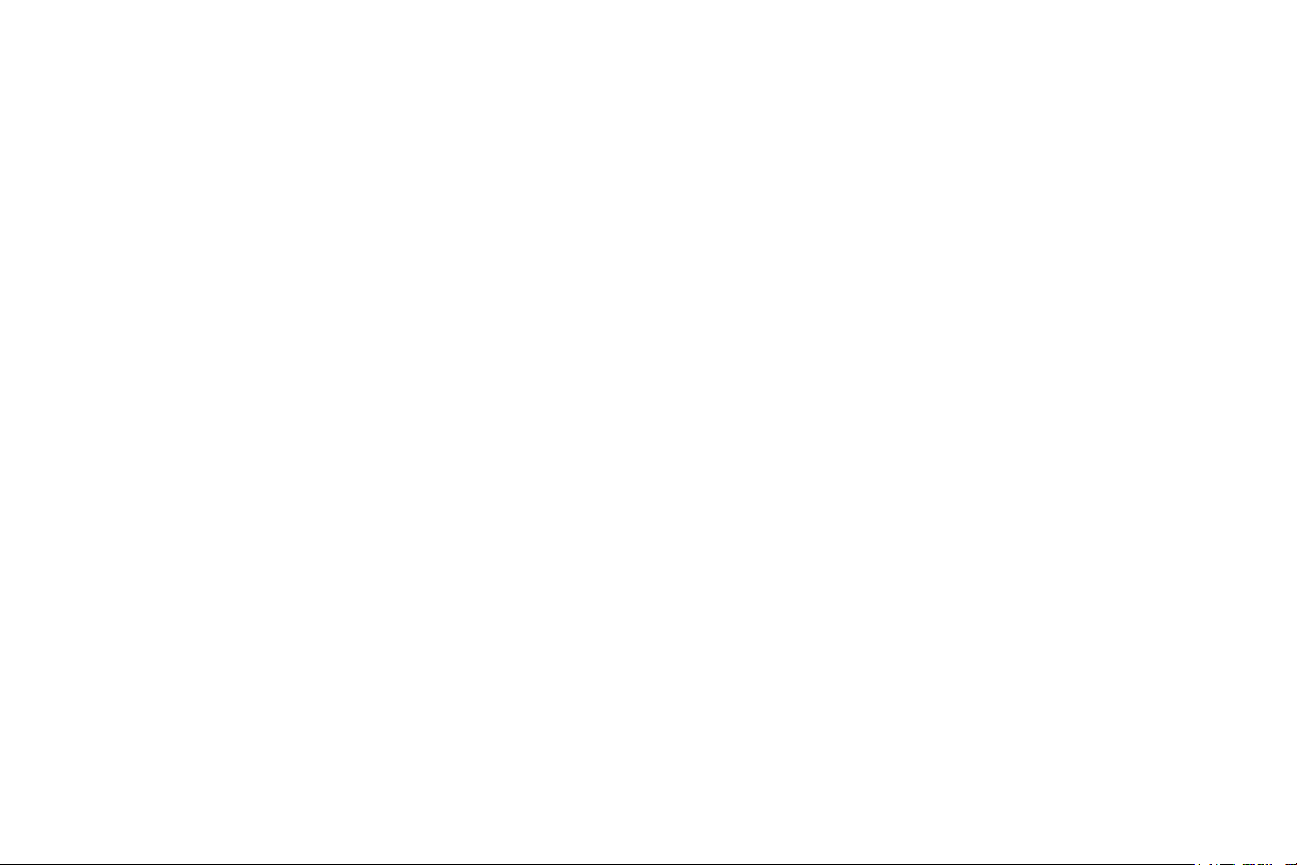
Table des matières
Introduction 4
Positionner le projecteur 6
Connecter une source ordinateur 7
Connexion VGA 7
Connexion HDMI 7
Branchement de l’alimentation 7
Connexions d’ordinateur optionnelles 7
Afficher une image 8
Ajuster l’image 9
Connecter un appareil vidéo 10
Connexions de l’appareil vidéo 10
Connexion HDMI 10
Connexion vidéo composite 10
Connexion VGA 10
Connexion vidéo composante 10
Connexion S-vidéo 10
Audio 10
Eteindre le projecteur 11
Dépannage de votre configuration 11
Utiliser la télécommande 19
Utiliser l’audio 20
Utiliser les boutons du clavier 21
Optimiser les images de l’ordinateur 22
Fonctions de présentation 22
Optimiser les images vidéo 23
Personnaliser le projecteur 23
Utiliser les menus 24
Menu basique 25
Menu avancé 26
Contrôle du projecteur par le biais d’un environnement LAN 29
Contrôle à distance du projecteur via navigateur web 30
Affichage des images via ifPresenter 34
Affichage des images via un périphérique de stockage USB 37
Entretien 39
Nettoyer l’objectif 39
Utiliser le verrou de sécurité 39
Remplacer la lampe de projection 40
2
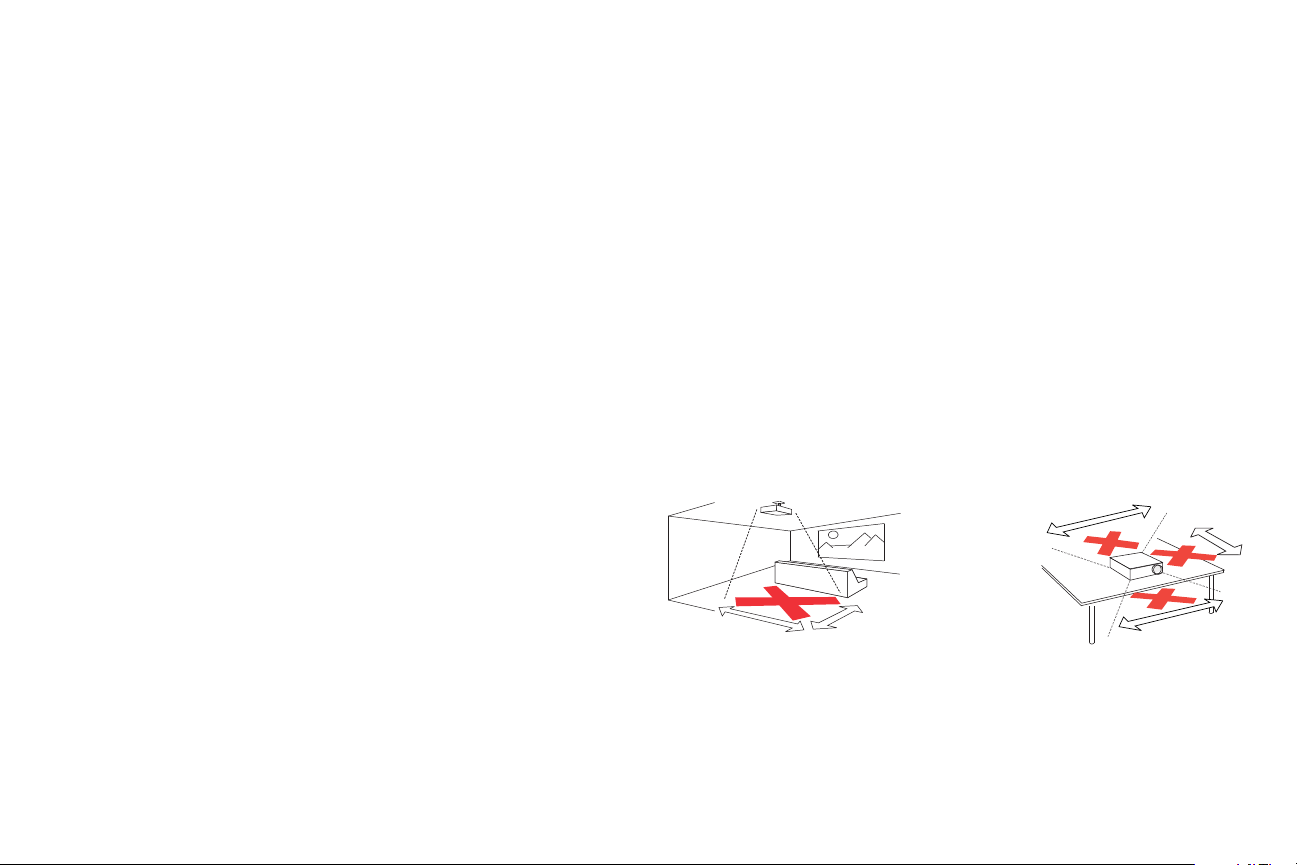
Importantes considérations d’utilisation pour la sécurité
5 pieds (1,5m)
8 pieds (2,4 m)
3 pieds (1 m)
3 pieds (1 m)
2 pieds (0,6 m)
• Consultez ce guide pour les procédures de démarrage et d’arrêt appropriées.
• Suivez tous les avertissements et toutes les mises en garde du présent manuel
projecteur.
et du
• Placez le projecteur en position
• Placer le projecteur à au moins 4 pieds (1,2
ou de refroidissement.
• Ne pas bloquer les ouvertures de ventilatio
endroit bien aéré, sans obstacle au niveau de l’entrée ou de l’échappement de
l’air. Ne placez pas le projecteur sur une nappe ou autre tissus doux qui
pourrait bloquer les entrées d’air.
• Ne placez pas le projecteur à la lumière directe du soleil, ni dans des endroits
humides, gras ou poussiéreux, ni dans des endroits où le projecteur peut entrer
en contact avec de la fumée ou de la vapeur.
• Ne touchez pas et ne couvrez pas l’objectif du
car cela peut endommager l’objectif du projecteur. Les rayures, les marques et
les dommages de l’objectif ne sont pas couverts par la garantie du produit.
• Ne pas regarder directement dans l’objec
• Ne pas faire tomber le projecteur.
• Ne pas renverser de liquide sur le projecteur
endommager le projecteur.
• Utilisez le cordon d’alimentation fourni. Branchez le
sur une prise de courant avec une broche de protection de sécurité (terre). Une
barre multiprise à protection de surtension est recommandée.
• Ne surchargez pas les prises murales.
• Lorsque vous débranchez le cordon d’alimentation, tenez
cordon.
• Lavez-vous les mains après avoir manipulé les
• La télécommande du projecteur utilise des piles. Assur
des piles (+/-) sont correctement alignés. Débarrassez-vous des piles usagées
conformément aux lois locales de mise au rebut.
• Utilisez un kit de montage au plafond approuv
une ventilation et une installation corrects. La garantie ne couvre pas les
dommages causés par l’utilisation d’un kit de montage au plafond nonapprouvé ou par l’installation dans un mauvais emplacement.
horizontale sans dépasser 15 degrés de l’axe.
m) de toute bouche de chauffage
n. Placer le projecteur dans un
projecteur avec quoi que ce soit
tif lorsque le projecteur est utilisé.
. Du liquide répandu peut
cordon d’alimentation
la fiche et non le
câbles fournis avec ce produit.
ez-vous que les pôles
é par InFocus pour un montage,
• Lorsque le projecteur est au plafond, portez des lunettes
de protection pour
éviter toute blessure à l’œil avant d’ouvrir la trappe de la lampe.
• Pour toute réparation, adressez-vous à un personnel qualifié. La réparation de
votre projecteur peut être dangereuse pour vous et annule la garantie.
• Utilisez uniquement des pièc
es de rechange spécifiées par InFocus. Des
remplacements non autorisés peuvent provoquer un incendie, une
électrocution ou des blessures, et peuvent annuler la garantie
• Seules les lampes authentiques InFocus sont testées pour utilisatio
n dans ce
projecteur. L’utilisation de lampes autres que InFocus peut provoquer une
électrocution et un incendie, et peut annuler la garantie du projecteur.
• Hg–- La lampe contient du mercure. Gérez en accord avec les lois
locales de mise au rebut. Consultez www.lamprecycle.org.
• Le projecteur utilise une lampe en verre à mercure haute pression. La lampe
peut tomber en panne prématurément, ou peut se rompre avec un bruit
d’éclatement si elle est traitée brutalement, rayée, ou manipulés pendant
qu’elle est chaude. Le risque de rupture ou de panne de la lampe augmente
aussi que l’âge de la lampe augmente; veuillez remplacer la lampe lorsque
vous voyez le message « Remplacer lampe ».
• Dans le cas peu probable d’une rupture d
e la lampe, des particules peuvent
sortir par les ouvertures d’aération du projecteur. Maintenez les personnes, la
nourriture et les boissons hors de la zone « située sous » et autour du
projecteur, comme indiqué par les zones « X » ci-dessous.
• Suivez ces instructions pour assurer la qualité de l’image et la durée de vie de
la lampe pendant la durée de vie du projecteur. Le non respect de ces
instructions peut affecter la garantie. Pour des détails complets sur la garantie,
consultez le livret de garantie/sécurité.
3
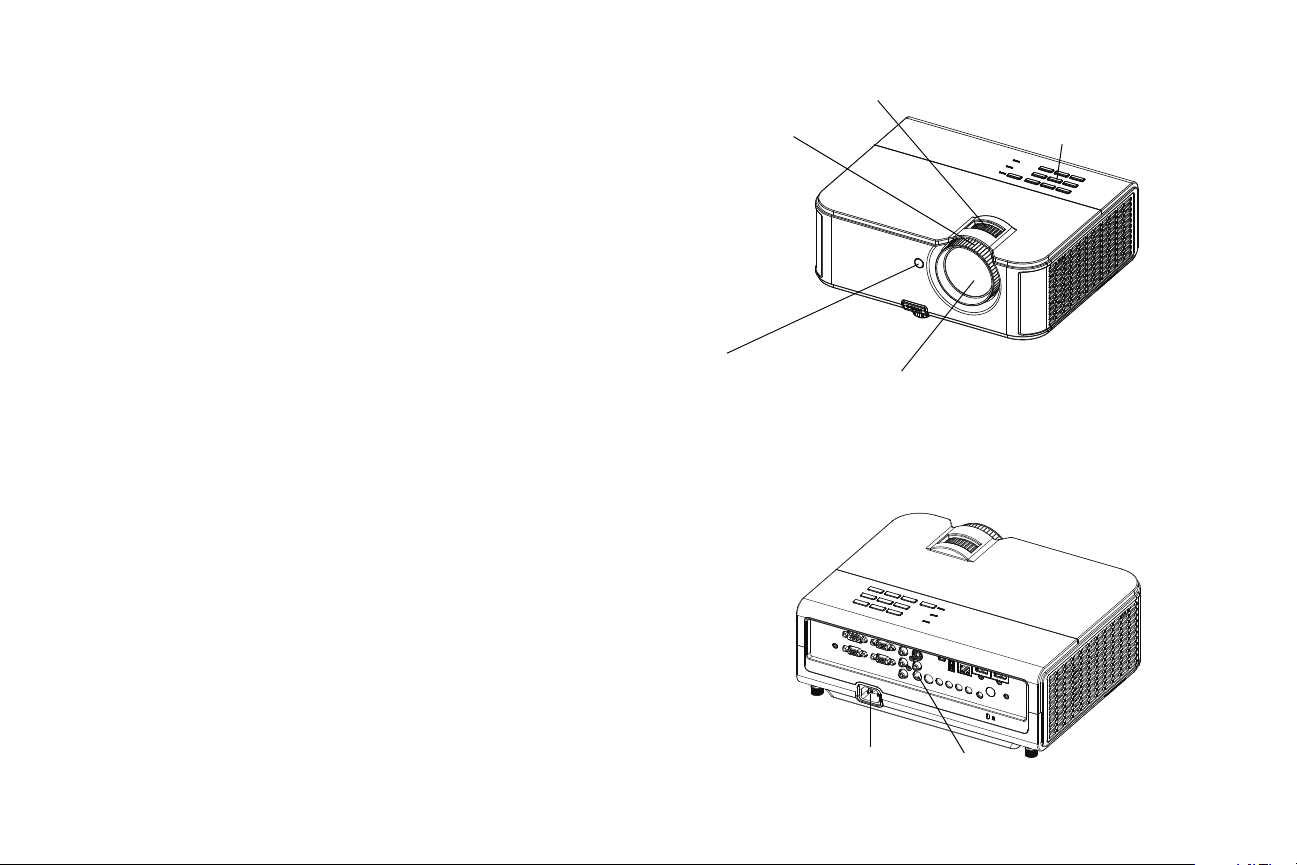
Introduction
objectif
récepteur de
télécommande (IR)
clavier
zoom
mise au point
Panneau des
connecteurs
Connecteur pour
cordon
d’alimentation
Votre nouveau projecteur numérique est simple à connecter, facile à utiliser et
commode à entretenir. C’est un projecteur complet qui est assez flexible pour les
présentations commerciales et également pour l’affichage vidéo domestique. Le
IN3128HD propose une résolution native de 1920 x 1080. Ils sont compatibles avec
une grande variété d’ordinateurs et d’appareils vidéo.
Spécifications du produit
Pour consulter les dernières spécifications de votre projecteur multimédia, visitez
notre site Web www.infocus.com, les spécifications étant sujettes à modification.
Accessoires
Les accessoires standard fournis avec votre projecteur sont listés dans le guide
Démarrage rapide fourni. Vous pouvez trouver les accessoires optionnels sur notre
site Web www.infocus.com/support ou chez votre revendeur ou distributeur.
Inscription en ligne
Enregistrez votre projecteur sur notre site Web sur www.infocus.com/register pour
activer votre garantie et recevoir des mises à jour produit, des annonces et des
incitations à l’enregistrement.
4
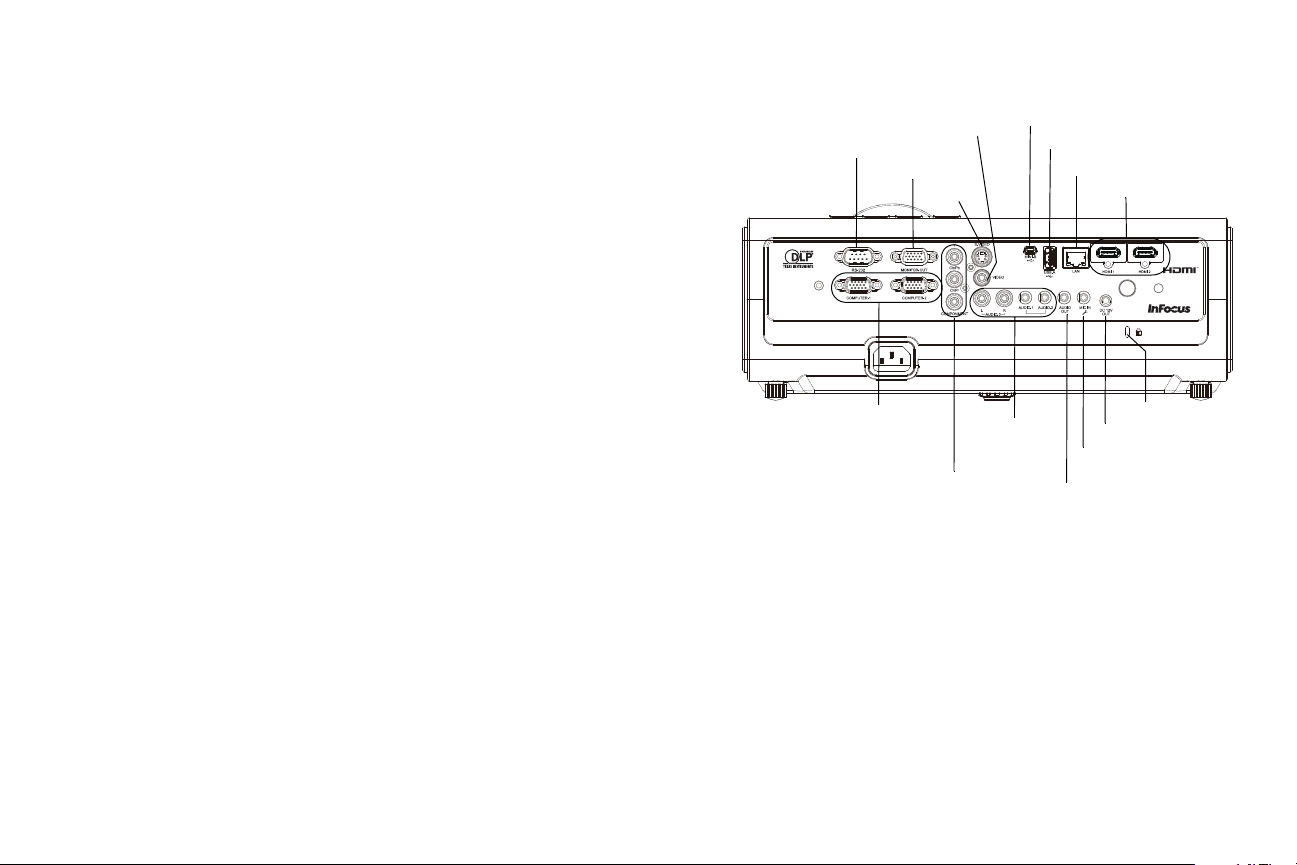
Panneau des connecteurs
RS 232
Vidéo composite
S-Vidéo
HDMI
USB type A
LAN
Sortie monitor
USB mini B
Ordinateur
Verrou de sécurité
Entrée microphone
Entrée audio
Sortie audio
Sortie c.c. 12V
Vidéo composante
Le projecteur fournit des options de connexions vidéo et informatiques,
comprenant :
• HDMI (2)
• Ordinateur VGA (2)
• Vidéo composante
•S-Vidéo
• Vidéo composite
• Sortie moniteur (pour moniteurs externes)
• Entrées audio (1 x RCA ; 2 x 3,5mm)
• Sortie audio
• Entrée microphone
• USB A (pour les présentations JPEG d
branchement d’une souris, d’un clavier ou d’un adaptateur sans-fil et pour les
mises à jour du microprogramme)
• USB mini B (pour le contrôle de la projection de la
par prise USB)
• Port LAN (RJ45 pour le contrôle réseau
• Sortie c.c. 12 V (max. 0,75A; pour le déclench
• RS232 (codes de commande disponibles sur le site www.infocus.com/support)
epuis une clé USB, ou pour le
présentation et l'affichage
et la vidéo via LAN)
ement de l’écran)
5
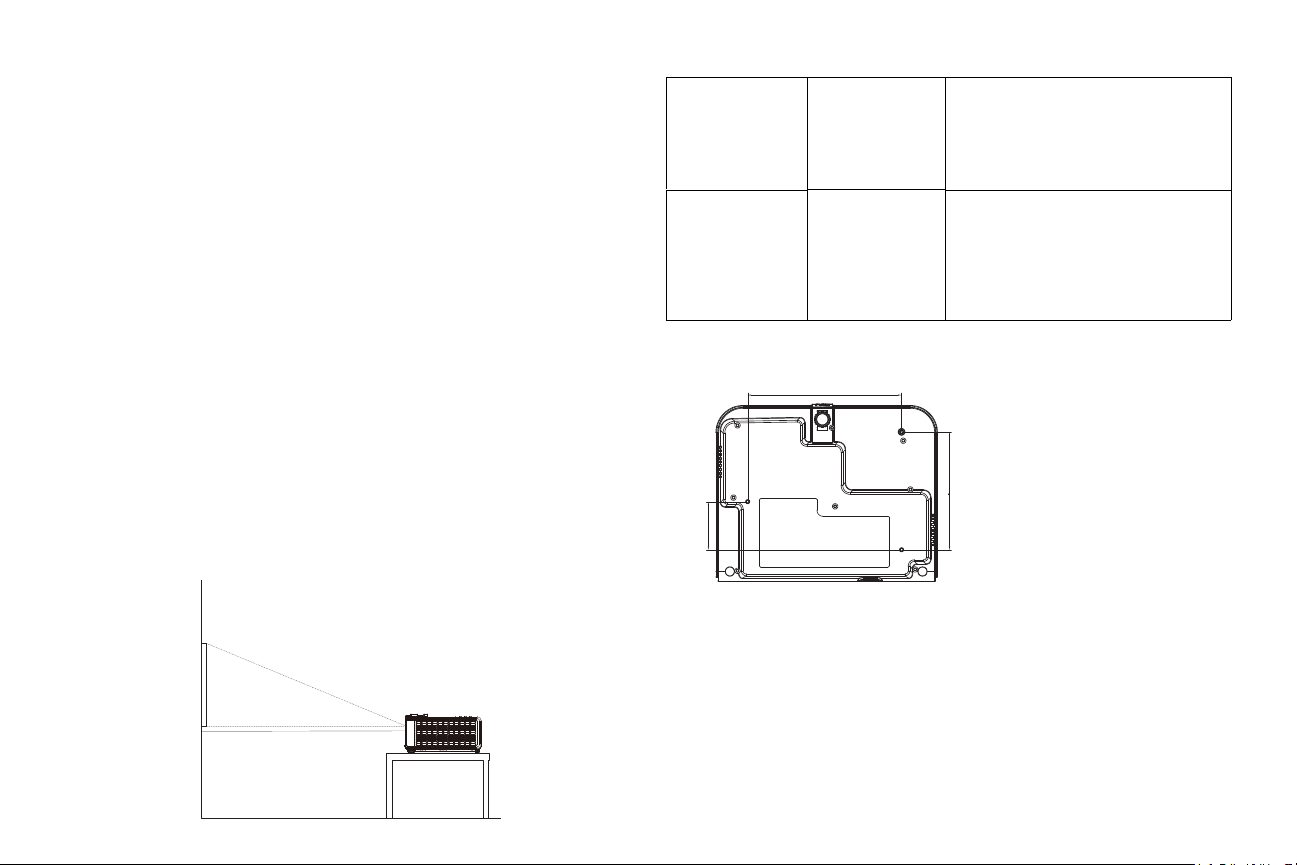
Positionner le projecteur
Image de 60 pouces
(1,5 m - hauteur)
bas de l’image
20,4 pouces
(51,8 cm) au-dessus
du centre de
l’objectif
Angle de
projection
centre de
l’objectif
174
227
71
Vis pour montage au plafond :
M4x8 (L max.= 8mm)
Unité de mesure : mm
Pour déterminer où positionner le projecteur, prenez en considération la taille et la
forme de votre écran, l’emplacement de vos prises d’alimentation et la distance
entre le projecteur et les autres appareils. Voici quelques recommandations
générales :
• Positionnez le projecteur sur
l’écran. Le projecteur doit être situé à au moins à 48 pouces (1,2 m) de l’écran
de projection.
• Si vous voulez installer le projecteur au plafo
fortement d’utiliser un kit de montage au plafond approuvé par InFocus pour
un montage, une ventilation et une installation corrects. Reportez-vous au
guide d’installation fourni avec le kit de Montage plafond InFocus (rf PRJMNT-UNIV) pour plus d’informations. La garantie ne couvre pas les
dommages causés par l’utilisation d’un kit de montage au plafond nonapprouvé ou par l’installation dans un mauvais emplacement. Pour retourner
l’image, voir « Montage au plafond » sur page 26. Il est recommandé d’utiliser
un kit de montage au plafond agréé par InFocus.
• Positionnez le projecteur à la
l’objectif du projecteur à l’écran et le format vidéo déterminent la taille de
l’image projetée.
• La compensation de l’image est 134% +/-5%.
une image d’une hauteur de 60 pouces (1,5 mètres) avec un projecteur installé
sur une table, le bas de l’image sera 20,4 pouces (51,8 cm) au-dessus du centre
de l’objectif.
une surface plane à angle droit par rapport à
nd, nous vous conseillons
distance souhaitée de l’écran. La distance de
Cela signifie que si vous avez
Tableau 1: Taille de l’écran IN3128HD (1080P)
Taille de la
diagonale de
l’écran
(pouces/m)
Taille de la
largeur
de
l’image
projetée
(pouces/m)
Distance à l’écran
Distance
mini
mum
(pouces/m)
Distance
maximum
(pouces/m)
40”/1,0m 35”/0,9m 48”/1,2m 72”/1,8m
60”/1,5m 52”/1,3m 72”/1,8m 108”/2,7m
80”/2,0m 70”/1,8m 96”/2,4m 144”/3,7m
100”/2,5m 87”/2,2m 120”/3,1m 180”/4,6m
150”/3,8m 131”/3,3m 180”/4,6m 270”/6,9m
6
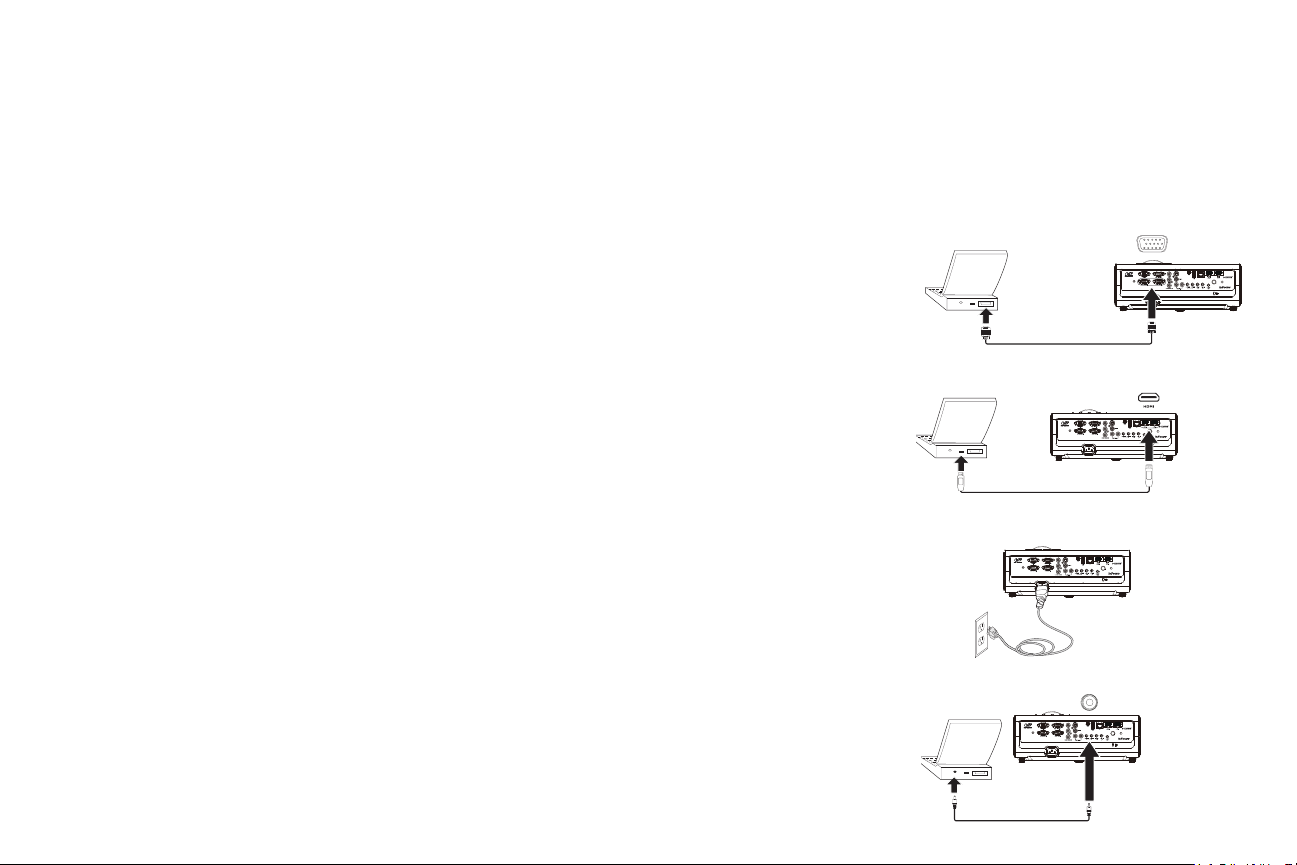
Connecter une source ordinateur
branchez le câble VGA
branchez le HDMI
branchez l’alimentation
branchez le câble audio
Connexion VGA
Connectez l’une des extrémités du câble d’ordinateur fourni sur le connecteur
Computer 1/Computer 2 sur le projecteur et l’autre sur le connecteur VGA de
l’ordinateur. Si vous utilisez un ordinateur de bureau, vous devrez débrancher en
premier le câble du moniteur du port vidéo de l’ordinateur.
Connexion HDMI
HDMI est une interface audio/vidéo toute-numérique standard, incompressée.
HDMI permet l’interfaçage entre plusieurs sources, telles que les décodeurs, les
lecteurs et récepteurs DVD et votre projecteur. Branchez un câble HDMI dans le
connecteur de sortie vidéo de l’appareil vidéo et dans le connecteur HDMI 1 ou
HDMI 2 du projecteur.
Affichage par prise USB
Connectez l'ordinateur source au projecteur à l'aide d'un câble USB-A vers Mini
USB-B. Dans le menu Source, sélectionnez l'entrée Mini-B. L'application s'exécute
automatiquement depuis le projecteur si AutoRun est activé sur l'ordinateur. Si ce
n'est pas le cas, ouvrez le disque intitulé « ifPresenter » et lancez autorun.exe. Le
programme sélectionne automatiquement la résolution native du projecteur.
Branchement de l’alimentation
Connectez le cordon d’alimentation noir au connecteur Power sur l’arrière du
projecteur et à votre prise électrique. Si la fonction Mode Eco. d’én est éteinte, le
voyant DEL d’alimentation sur le panneau d’état (page 11) clignote en bleu. Si la
fonction Mode Eco. d'én est activée,
bleu. Par défaut, cette fonction est désactivée. Vous pouvez changer le réglage, voir
page 27. REMARQUE : Utilisez toujours le cordon d’alimentation livré avec le
projecteur.
le voyant DEL d’alimentation est allumé en
Connexions d’ordinateur optionnelles
Pour avoir le son sur le projecteur, connectez un câble audio (câble optionnel, non inclus) à
votre ordinateur et au connecteur Audio 1 ou Audio 2 sur le projecteur. Un adaptateur peut
également être nécessaire.
Si vous utilisez un ordinateur de bureau et si vous souhaitez
ordinateur en même temps que sur l’écran de projection, connectez le câble de l’ordinateur sur
Computer 1, et le câble du moniteur de l’ordinateur sur le connecteur Monitor out sur le
projecteur.
voir l’image sur l’écran de votre
7
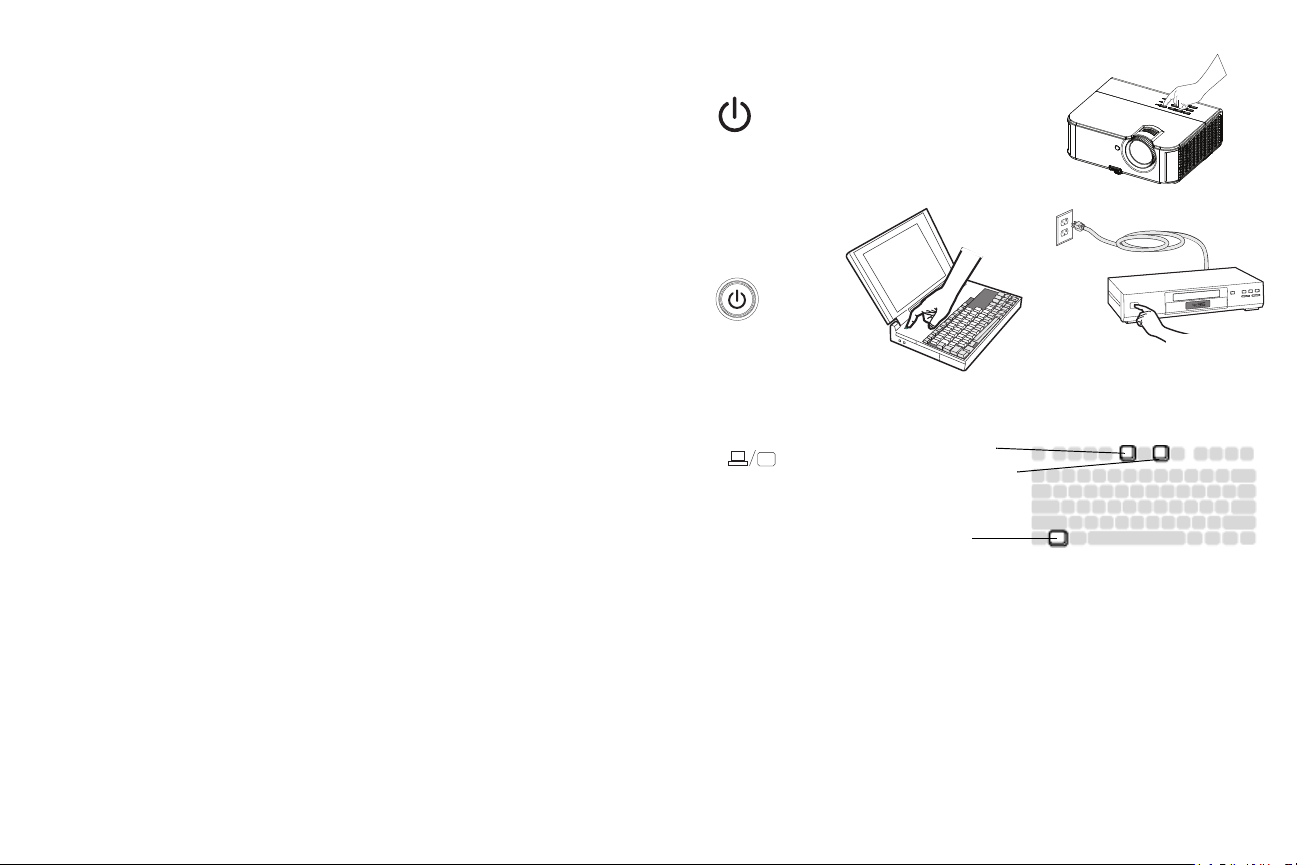
Afficher une image
Allumez l’ordinateur ou
l’appareil vidéo
Activez le port externe de l’ordinateur portable
touche moniteur ou
touche LCD/CRT
Tou che F N
Appuyez le bouton Power
Appuyez sur le bouton Power.
Le voyant DEL d’alimentation s’allume en bleu et le ventilateur s’allume. Quand la
lampe s’allume, l’écran de démarrage s’affiche. Une minute peut être nécessaire
pour que l’image atteigne sa complète luminosité.
Pas d’écran de démarrage ? Obtenez
Allumez votre ordinateur o
u l’appareil vidéo.
de l’aide à la page 12.
L’image devrait apparaître sur l’écran de projection. Si ce n’est pas le cas, appuyez
le bouton Source sur le clavier du projecteur ou la télécommande.
Si vous utilisez un câble VGA pour connec
Si vous utilisez un ordinateur portable,
ter votre ordinateur au projecteur :
assurez-vous que le port vidéo externe est
actif.
De nombreux ordinateurs portables n’activent
pas automatiquement leur port vidéo
lorsqu’un projecteur est connecté. Habituellement, une combinaison de touches,
telle que FN + F8 or CRT/LCD, active et désactive l’affichage externe. Trouvez une
touche de fonction marquée CRT/LCD ou une touche de fonction avec un symbole
de moniteur. Appuyez simultanément sur FN et la touche de fonction.
Consultez la documentation de votre ordinate
ur portable pour plus de détails
sur les combinaisons de touches.
Pas d’image sur l’ordinateur portable ? Essayez d’appuyer
sur le bouton
Auto du clavier du projecteur, ou sur le bouton Auto image de la
télécommande. Obtenez de l’aide à lapage 12.
8
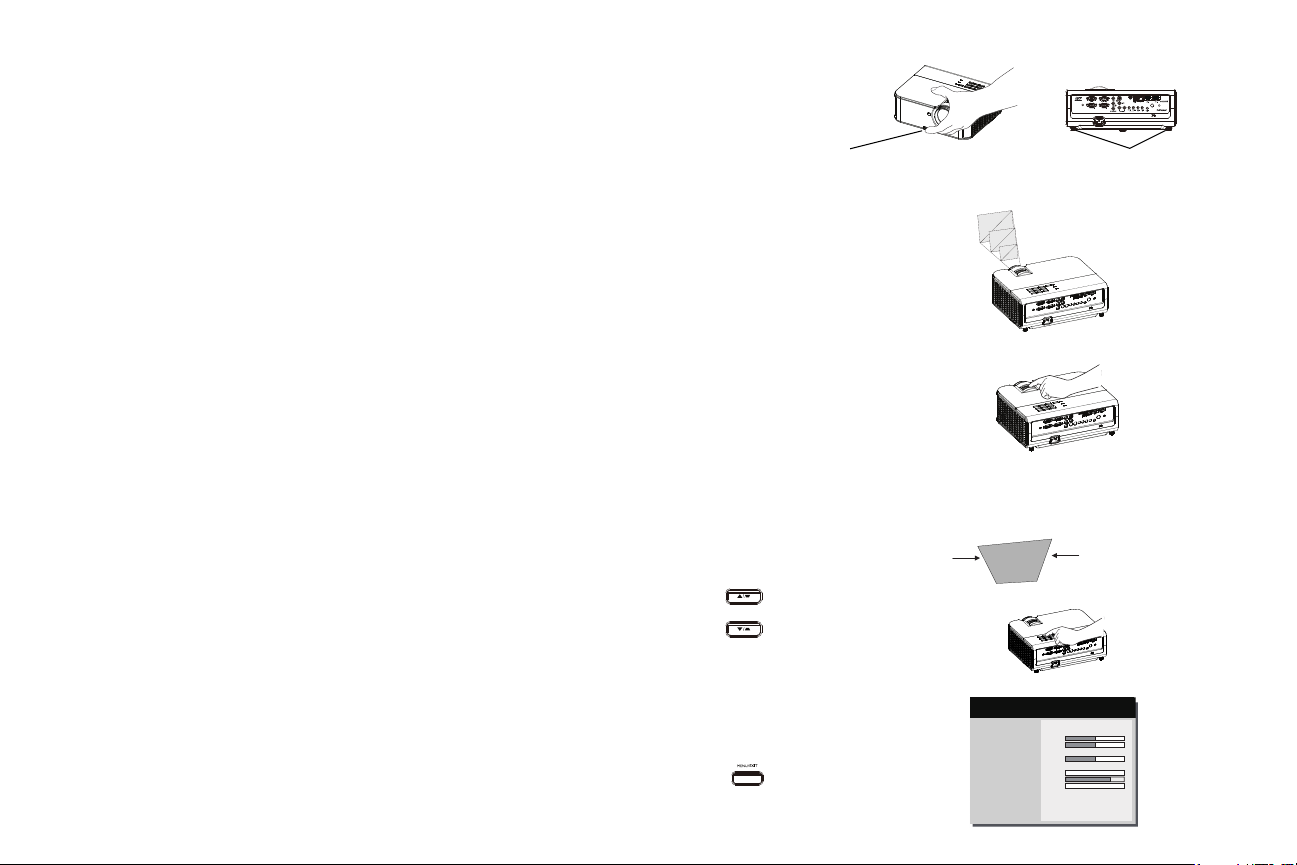
Ajuster l’image
Ajuster la distance
ajuster le zoom ou le focus
Ajuster le trapèze
Ajuster le Menu basique
Format d'image
Image auto
Luminosité
Contraste
Trapèze auto
Trapèze
Prédéfinis
Netteté
Volume
Volume du microphone
Montage plafond
Menu avancé
(
Menu basique
)
MDL: IN3128HD
FW: 0.10
◄ 16:9 ►
Exécuter
50
50
Marche
+ 0
Présentation
0
16
0
Arrêt
Ajuster la hauteur
Bouton de dégagement du pied rehausseur
pied de mise à niveau
Si nécessaire, ajustez la hauteur du projecteur en appuyant le bouton de déblocage
du pied de réglage de la hauteur pour sortir le pied.
Si nécessaire, faites pivoter le
pied de réglage du niveau situé à l’arrière du
projecteur.
Positionnez le projecteur à la
distance souhaitée de l’écran à un angle de 90 degré
par rapport à l’écran.
Vo i r page 6 pour un tableau des tailles d’écran et des distances.
Ajustez le zoom ou la mise au point.
Si l’image n’est pas carrée, assurez-
vous d’abord que le projecteur est
perpendiculaire par rapport à l’écran. Si l’image est plus grande ou plus petite en
haut ou en bas de l’écran, appuyez sur le bouton Keystone en haut pour réduire la
partie supérieure de l’image, et appuyez sur le bouton Keystone en bas pour réduire
la partie inférieure.
Si la partie gauche ou droite de l’écr
an est plus grande ou plus petite que l’autre,
vous pouvez tourner le projecteur vers la gauche ou la droite pour rendre l’image
carrée.
Ajustez le Contraste ou la Luminosité dans le
d’informations sur les réglages des menus.
Menu basique. Voir page 25 pour plus
9
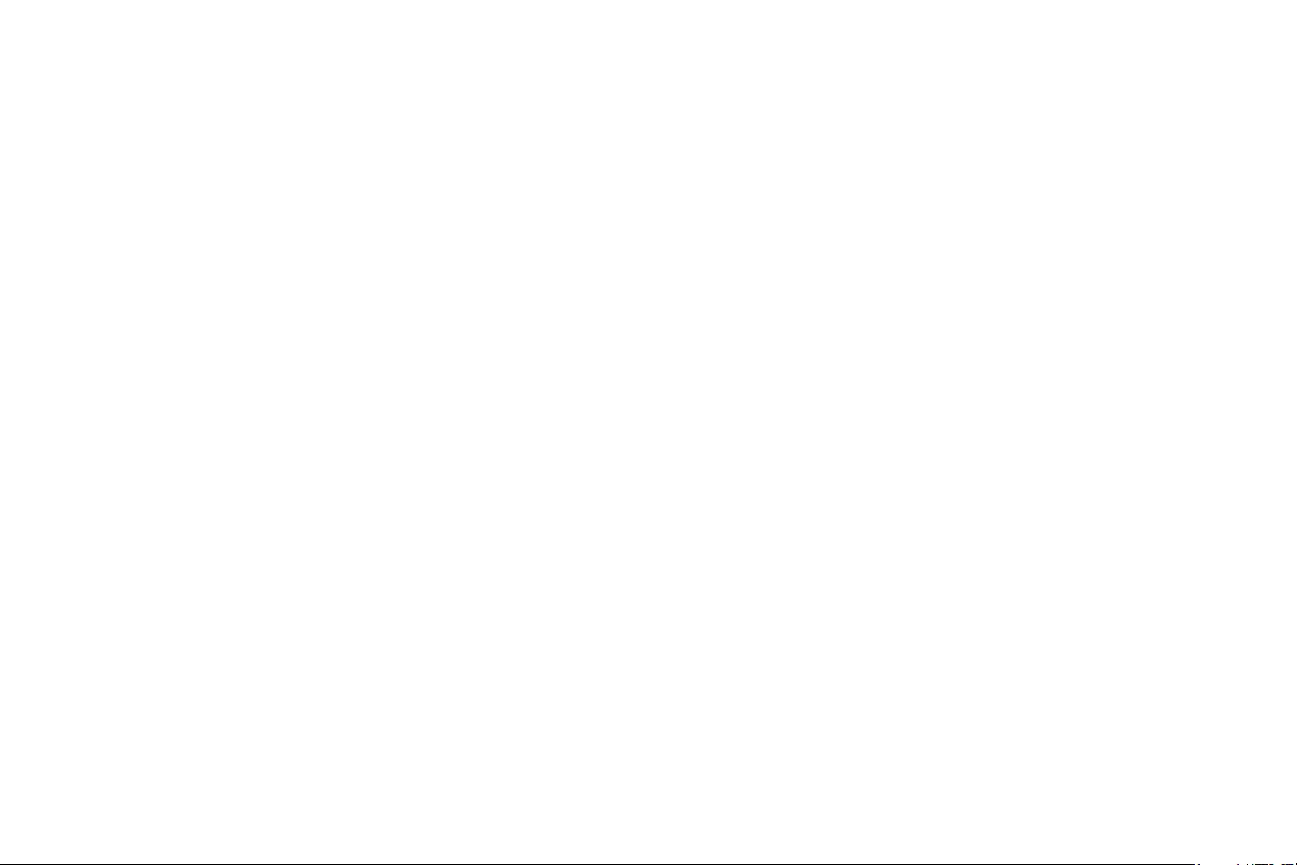
Connecter un appareil vidéo
Vous pouvez connecteur des appareils vidéo tels que magnétoscopes, lecteurs de
DVD, caméscopes, appareils photo numériques, consoles de jeux vidéo, récepteurs
HDTV et tuners TV au projecteur. Vous pouvez connecter l’audio directement au
projecteur pour obtenir le son du haut-parleur intégré ou vous pouvez ne pas utiliser
le système audio du projecteur et connecter l’audio directement de votre source à un
système stéréo ou home vidéo.
Vous pouvez connecter le projecteur à la plupart des appareils vidéo qui peuvent
sortir la vidéo. Vous ne pouvez pas connecter directement le câble coaxial qui entre
dans votre maison depuis un câble ou satellite, le signal doit d’abord passer par un
tuner. Des exemples de tuners sont les décodeurs du câble numériques, les
magnétoscopes, les enregistreurs vidéo numériques et les décodeur TV satellite.
Essentiellement, tout appareil qui peut changer les chaînes est considéré comme un
tuner.
Avant de connecter votre projecteur, vous devez décider quel format d’image vous
souhaitez utiliser. Le réglage Format d’image du projecteur est accédé via le bouton
Resize sur la télécommande ou via le Menu basique du projecteur. Voir page 25
pour plus d’informations.
Connexions de l’appareil vidéo
Aucun câble vidéo n’est fourni avec le projecteur. Vous pouvez commander les
câbles auprès de InFocus ou utiliser les vôtres.
Connexion HDMI
HDMI est une interface audio/vidéo toute-numérique standard, incompressée.
HDMI permet l’interfaçage entre plusieurs sources, telles que les décodeurs, les
lecteurs et récepteurs DVD et votre projecteur. Branchez un câble HDMI sur le
connecteur de sortie vidéo de l’appareil vidéo et sur le connecteur HDMI (HDMI 1
ou HDMI 2) de votre projecteur.
Connexion VGA
Si votre appareil vidéo a une sortie VGA à 15 broches, branchez une extrémité du
câble ordinateur fourni dans le connecteur VGA de votre source vidéo. Ce
connecteur peut être marqué «
câble d’ordinateur sur le connecteur Computer 1 ou sur le connecteur Computer 2
du projecteur.
Vers moniteur » sur la source vidéo. Branchez le
Connexion vidéo composante
Si votre appareil vidéo HD est doté de connecteurs composants, branchez une
extrémité d’un câble composant RCA sur les connecteurs de sortie vidéo
composante de l’appareil source vidéo. Branchez l’autre extrémité du câble
composant RCA sur les connecteurs Y Cb/Pb Cr/Pr du projecteur.
Vous pouvez utilisez un adaptateur composant vers VGA optionnel. Branchez le
câble composante sur l’appareil vidéo. Branchez l’autre extrémité du câble
composante sur l’adaptateur et branchez l’adaptateur sur le connecteur Computer 1
ou Computer 2.
Connexion S-vidéo
Branchez le connecteur du câble S-vidéo sur le connecteur de sortie vidéo de
l’appareil vidéo. Branchez l’autre connecteur sur le connecteur jaune S-Video du
projecteur.
Audio
Pour recevoir l’audio d’un PC, branchez un câble stéréo 3,5mm sur le connecteur
Audio 1 ou Audio 2 du projecteur et sur votre source. Si votre source possède des
connecteurs audio RCA, un câble Y ou un adaptateur peut être utilisé. Pour une
prise audio RCA, branchez le câble stéréo RCA sur le connecteur Audio/L et
Audio/R du projecteur et sur votre source. (Remarque
séparée n’est pas requise avec les sources HDMI.)
: une connexion audio
Connexion vidéo composite
Branchez le connecteur jaune du câble vidéo composite dans le connecteur de sortie
vidéo de l’appareil vidéo. Branchez l’autre connecteur jaune sur le connecteur jaune
Video du projecteur.
10
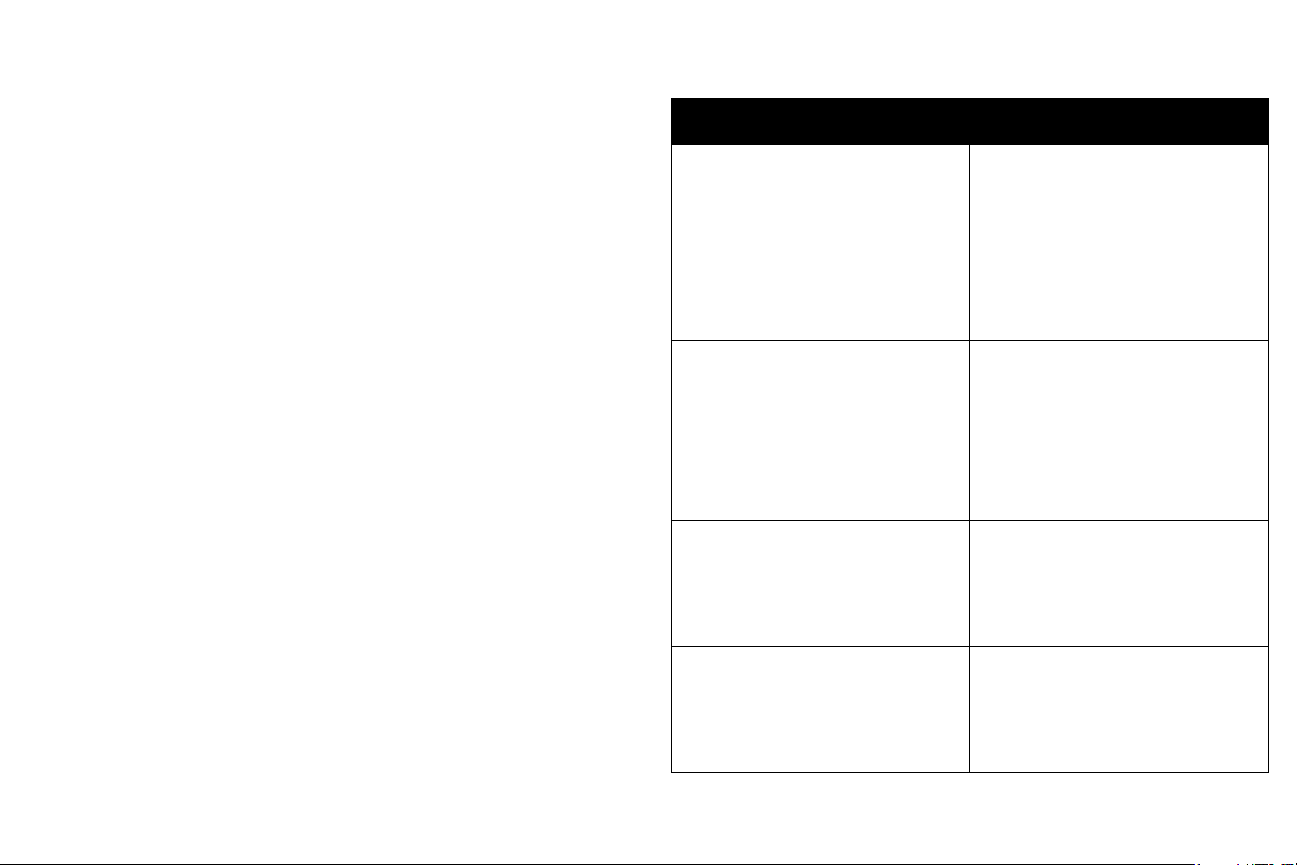
Eteindre le projecteur
Arrêt automatique
Le projecteur propose une fonction d’Arrêt automatique qui éteint automatiquement
le projecteur si aucune source active n’est détectée ou si l’utilisateur n’interagit pas
avec le projecteur pendant 30 minutes. Par défaut, cette fonction est désactivée.
Vous pouvez changer la durée, voir à lapage 27.
Éteindre le projecteur
Pour éteindre le projecteur, appuyez le bouton Power sur la télécommande ou le
clavier. La lampe s’éteint et le voyant DEL d’alimentation clignote en bleu pendant
1 minute pendant que les ventilateurs continuent à tourner pour refroidir la lampe.
Si la fonction Mode Eco. d’én est allumée et que la lampe s’est refroidie, le voyant
DEL bleu s’éteint et les ventilateurs s’arrêtent. Si la fonction Mode Eco. d’én est
éteinte et que la lampe s’est refroidie, le voyant DEL clignote en bleu et les
ventilateurs s’arrêtent. Débranchez le câble d’alimentation pour éteindre
complètement le projecteur.
Dépannage de votre configuration
Si votre image apparaît correctement à l’écran, ignorez ceci et passez à la section
suivante. Si ce n’est pas le cas, vérifiez la configuration.
Le panneau des voyants d’état en haut du projecteur indique l’état du projecteur et
peut vous aider au dépannage.
Tableau2: Comportement et signification des diodes voyants d’état
Voyant d’état Signification
POWER : Bleu fixe
POWER : Bleu clignotant
POWER : Bleu clignotant
TEMP : Rouge clignotant
LAMP : Rouge clignotant
POWER : Bleu fixe
TEMP : Rouge clignotant
LAMP : Rouge clignotant
POWER : Bleu fixe
TEMP : Arrêt
LAMP : Rouge clignotant
1. Si la fonction Mode Eco. d'én est
activée, le projecteur est branché.
2. Le projecteur est allumé et initialisé.
3. Le projecteur fonctio
1. Si la fonction Mode Eco. d'én est
désactivée,
2. Le projecteur est en train de s’éteindre et
les ventilate
Les ventilateurs du projecteur ne
onctionnent pas correctement et le
f
projecteur s’est éteint.
La lampe ne s’est pas allumée.
Contactez le support technique si le
probl
www.infocus.com/support pour contacter
le Service.
La lampe a atteint la fin de sa durée de vie
et doit
continuera de fonctionner jusqu’à
défaillance.
Contactez le Support technique. Une
éparation peut être nécessaire.
r
le projecteur est branché.
urs refroidissent le projecteur.
ème persiste. Visitez
être remplacée. La lampe
nne normalement.
POWER : Bleu fixe
TEMP : Rouge clignotant
LAMP : Arrêt
11
1. Le projecteur surchauffe et la lampe va
éteindre. Les ventilateurs continueront
s’
de fonctionner.
2. Le projecteur ne se rallumera que
sque l’opération de refroidissement est
lor
terminée.
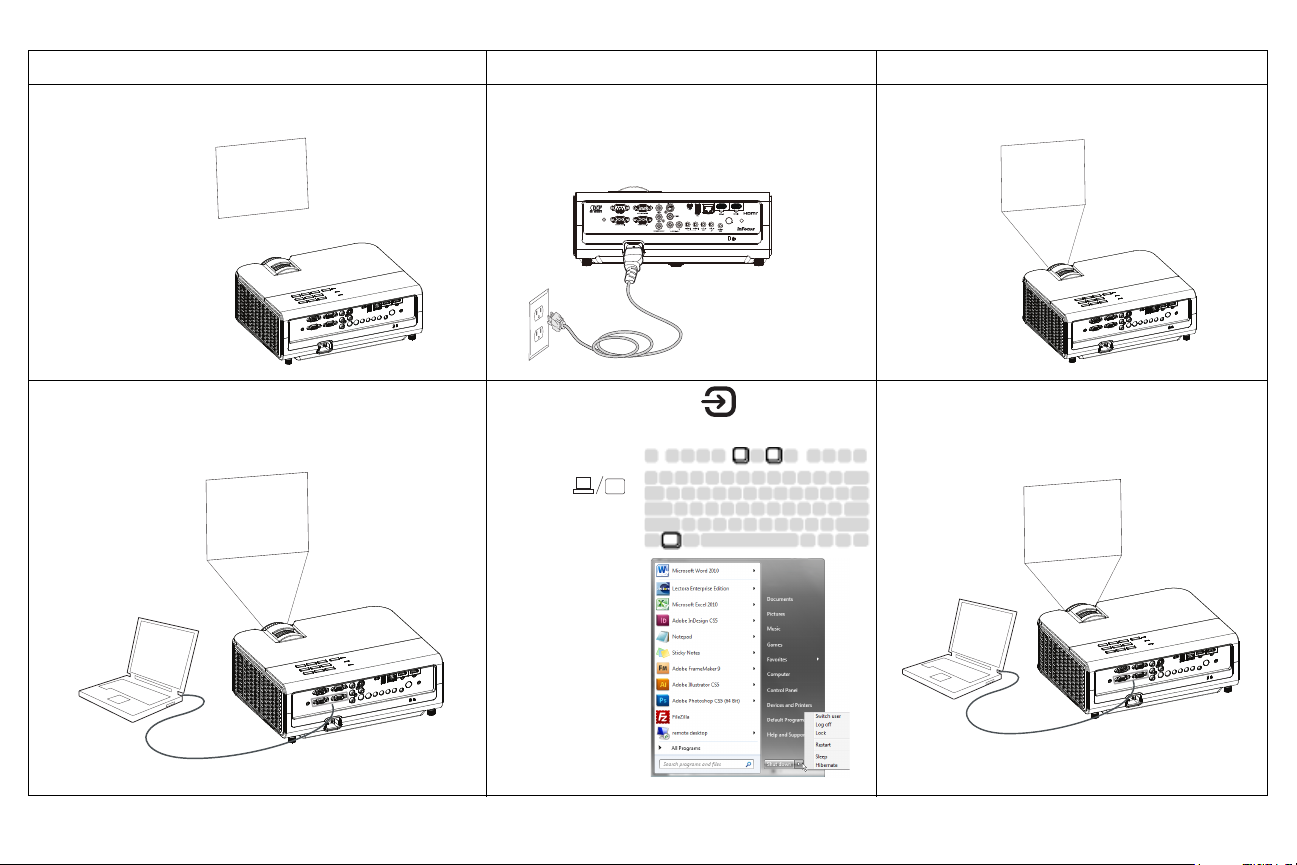
Problème Solution Résultat
Ecran de
démarrage
A
Ecran de
démarrage
Redémarrez
l’ordinateur
portable
A
A
Pas d’écran de démarrage
Branchez le cordon d’alimentation sur le
projecteur
Appuyez le bouton Power
Image correcte
Seul l’écran de démarrage apparaît
Appuyez le bouton Source
Activez le port externe de l’ordinateur portable
12
Image de l’ordinateur projetée
